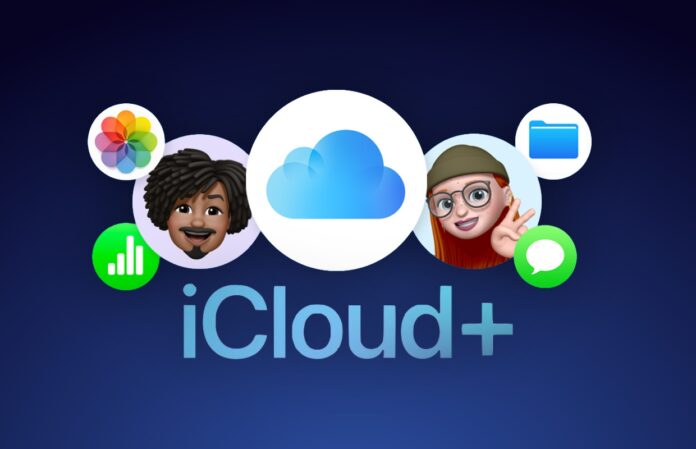iCloud đã trở thành một phần không thể thiếu đối với người dùng Apple, giúp đồng bộ hóa dữ liệu một cách mượt mà giữa các thiết bị. Tuy nhiên, không phải lúc nào bạn cũng cần duy trì gói iCloud+ có phí, đặc biệt khi dung lượng miễn phí 5GB đã đủ dùng hoặc bạn muốn chuyển sang dịch vụ khác. Nếu bạn đang tìm kiếm cách huỷ gói iCloud đơn giản, nhanh chóng mà không lo mất dữ liệu hay tốn kém, 8congnghe sẽ hướng dẫn chi tiết từng bước.
Vài nét đặc biệt về iCloud và iCloud+
iCloud là dịch vụ đám mây miễn phí của Apple, cung cấp 5GB dung lượng lưu trữ ban đầu cho mọi tài khoản Apple ID. Nó cho phép sao lưu dữ liệu như ảnh, video, tài liệu, danh bạ, lịch trình và thậm chí là các thiết lập ứng dụng giữa iPhone, iPad, Mac và các thiết bị khác. Với sự phát triển của hệ sinh thái Apple, iCloud không chỉ lưu trữ mà còn hỗ trợ các tính năng như Find My, iCloud Drive và đồng bộ hóa liền mạch.
Khi nhu cầu tăng cao, Apple giới thiệu iCloud+ – phiên bản nâng cấp với các gói dung lượng lớn hơn (50GB, 200GB, 2TB, 6TB hoặc 12TB) kèm theo tính năng premium như Hide My Email (ẩn email), iCloud Private Relay (bảo mật duyệt web), hỗ trợ video bảo mật HomeKit và Custom Email Domain. Theo Apple, iCloud+ được thiết kế để đáp ứng người dùng cần không gian lớn hơn, nhưng chi phí hàng tháng (từ khoảng 0.99 USD cho 50GB) có thể trở thành gánh nặng nếu không sử dụng hết.
Tuy nhiên, nếu bạn nhận thấy gói iCloud+ không còn phù hợp, việc huỷ hoặc hạ cấp là lựa chọn thông minh. Đặc biệt với iOS 26 ra mắt vào tháng 9/2025, giao diện cài đặt đã được tối ưu hóa với thiết kế Liquid Glass, giúp các bước thực hiện mượt mà hơn. Hãy nhớ rằng, huỷ gói không làm mất dữ liệu đã lưu trên thiết bị, nhưng bạn cần sao lưu trước để tránh rủi ro.
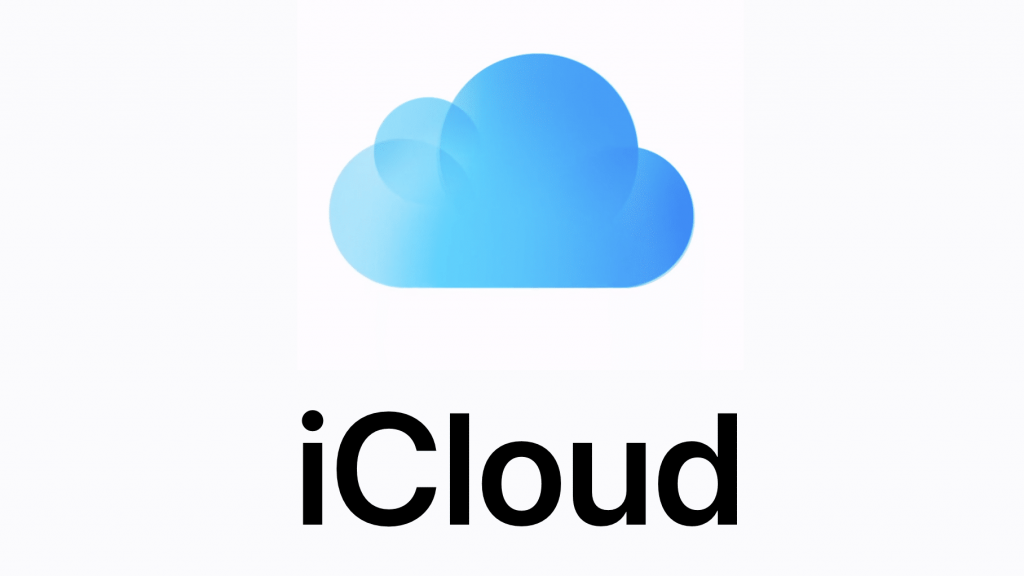
Khi nào cần huỷ gói iCloud?
Trước khi tìm hiểu cách huỷ gói iCloud, hãy xác định xem bạn có thực sự cần làm điều này không. Dưới đây là các tình huống phổ biến mà nhiều người dùng gặp phải:
Dung lượng iCloud không được sử dụng hết
Nếu bạn đã nâng cấp lên gói lớn như 200GB nhưng chỉ dùng khoảng 10-20GB, việc duy trì sẽ lãng phí tiền bạc. Quay về gói miễn phí 5GB giúp tiết kiệm chi phí hàng tháng, đặc biệt nếu bạn đã sao lưu dữ liệu quan trọng sang ổ cứng hoặc dịch vụ khác.
Chuyển sang dịch vụ lưu trữ đám mây khác
Thị trường đám mây đa dạng với Google Drive (15GB miễn phí), Dropbox hay OneDrive. Nếu chúng phù hợp hơn về giá cả hoặc tích hợp với thiết bị Android, huỷ iCloud là bước đầu tiên để chuyển dữ liệu. Ví dụ, Google Drive hỗ trợ đồng bộ hóa dễ dàng với tài khoản Gmail, phù hợp cho người dùng đa nền tảng.
Muốn quản lý dữ liệu trực tiếp trên thiết bị
Một số người thích kiểm soát dữ liệu thủ công qua ổ cứng di động, thẻ nhớ hoặc máy tính, tránh phụ thuộc vào internet. Phương pháp này an toàn hơn trong trường hợp mất kết nối, nhưng nhớ rằng nó cũng có rủi ro như hỏng hóc thiết bị.
Thay đổi thiết bị hoặc hệ điều hành
Khi chuyển từ iPhone sang Android hoặc bán thiết bị Apple, iCloud không còn hữu ích. Huỷ gói giúp tránh bị trừ phí tự động, đồng thời giải phóng tài khoản cho các dịch vụ mới.
Các trường hợp khác
Nếu bạn đang dùng Apple One (gói bundle bao gồm iCloud+), bạn có thể huỷ iCloud+ riêng để tránh trùng lặp. Hoặc nếu gặp vấn đề tài chính, huỷ ngay lập tức để dừng thanh toán.
Việc nhận biết đúng thời điểm sẽ giúp bạn tránh lãng phí và tối ưu hóa chi phí sử dụng.
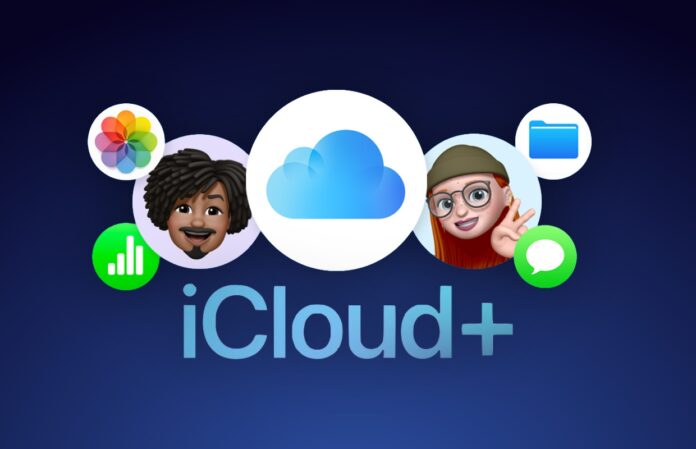
Cách huỷ gói iCloud chi tiết và chính xác
Cách huỷ gói iCloud có thể thực hiện trên nhiều thiết bị, với các bước hơi khác nhau tùy phiên bản phần mềm. Dưới đây là hướng dẫn cập nhật cho iOS 26 và các phiên bản trước, dựa trên tài liệu chính thức của Apple.
Lưu ý: Trước khi bắt đầu, đảm bảo kết nối internet ổn định và đăng nhập đúng Apple ID.
viết 1 đoạn về việc thanh toán qua vtcpay, nhanh chóng, an toàn, tiện lợi, bảo mật, sao cho phù hợp với bài viết
Huỷ gói iCloud trên iPhone hoặc iPad
Với iOS 26 và iPadOS 26 (tương tự iOS 18.4+), các bước đã được đơn giản hóa nhờ giao diện mới.
Đối với iOS 26 và iOS 18.4 trở lên:
- Mở ứng dụng Cài đặt (Settings), chạm vào tên tài khoản Apple ID ở đầu màn hình.
- Chạm vào Đăng ký (Subscriptions), sau đó chọn iCloud+ trong phần Hoạt động (Active).
- Để huỷ hoàn toàn, chạm Hủy Đăng ký (Cancel Subscription). Bạn sẽ thấy thông báo về dung lượng có thể không đủ để đồng bộ dữ liệu – xác nhận nếu đồng ý.
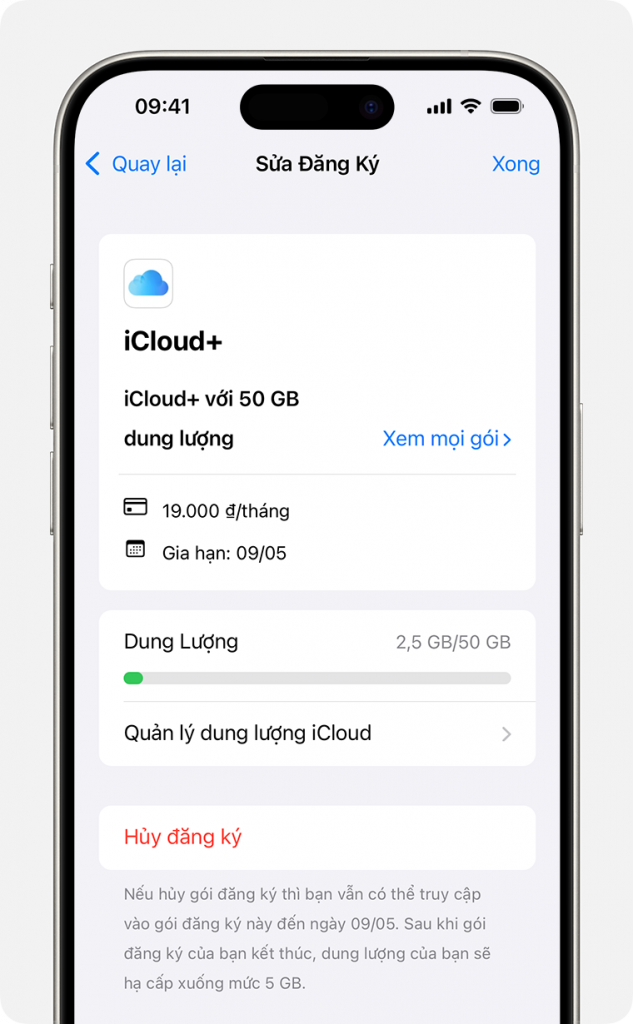
- Để hạ cấp (ví dụ về 5GB miễn phí), chạm Xem Tất Cả Gói (See All Plans), chọn gói mới và làm theo hướng dẫn trên màn hình.
Từ iOS 18 đến 18.3:
- Mở Cài đặt, chạm tên Apple ID.
- Chạm iCloud, rồi Quản lý Gói (Manage Plan) trong phần Tính Năng iCloud+.
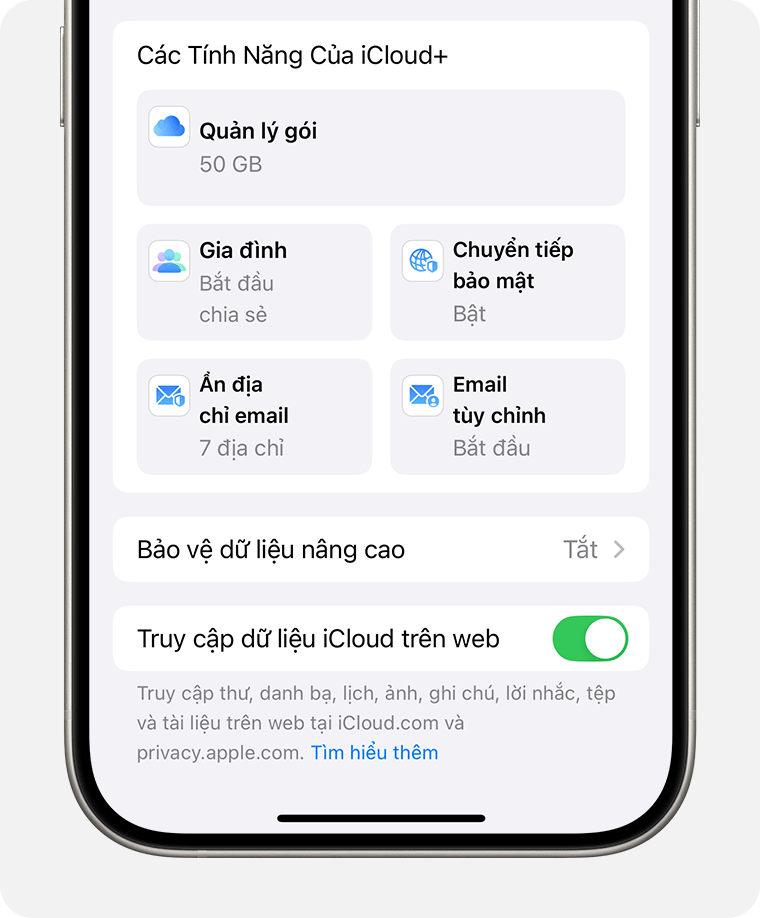
- Chạm Tùy Chọn Hạ Cấp (Downgrade Options), nhập mật khẩu Apple ID nếu yêu cầu.
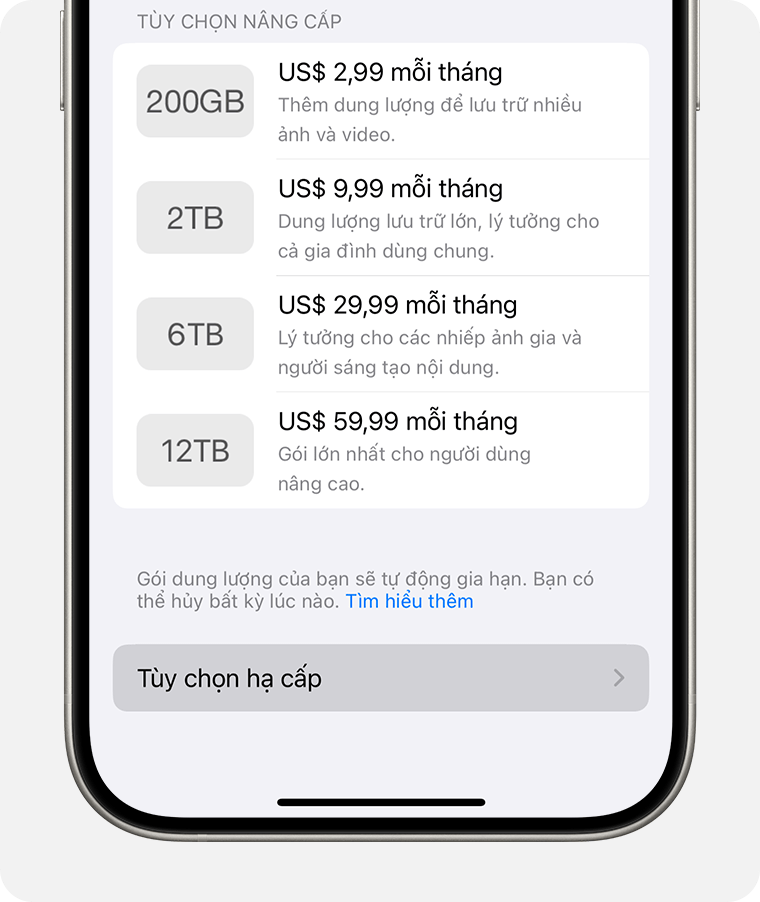
- Chọn gói mới (bao gồm 5GB để huỷ), chạm Xong (Done). Nếu nút Xong không hoạt động, kiểm tra đăng nhập đúng email.
Đối với iOS 17 trở về trước:
- Mở Cài đặt, chạm tên Apple ID.
- Chạm iCloud, rồi Quản Lý Dung Lượng Tài Khoản (Manage Account Storage).
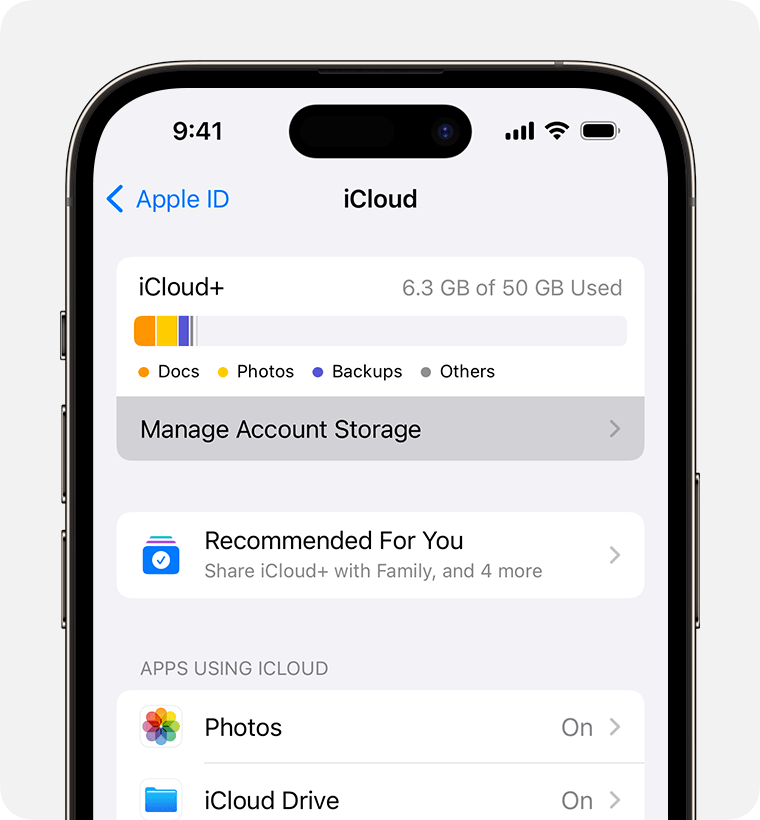
- Chạm Tùy Chọn Hạ Cấp, nhập mật khẩu nếu cần.
- Chọn gói mới, chạm Xong.
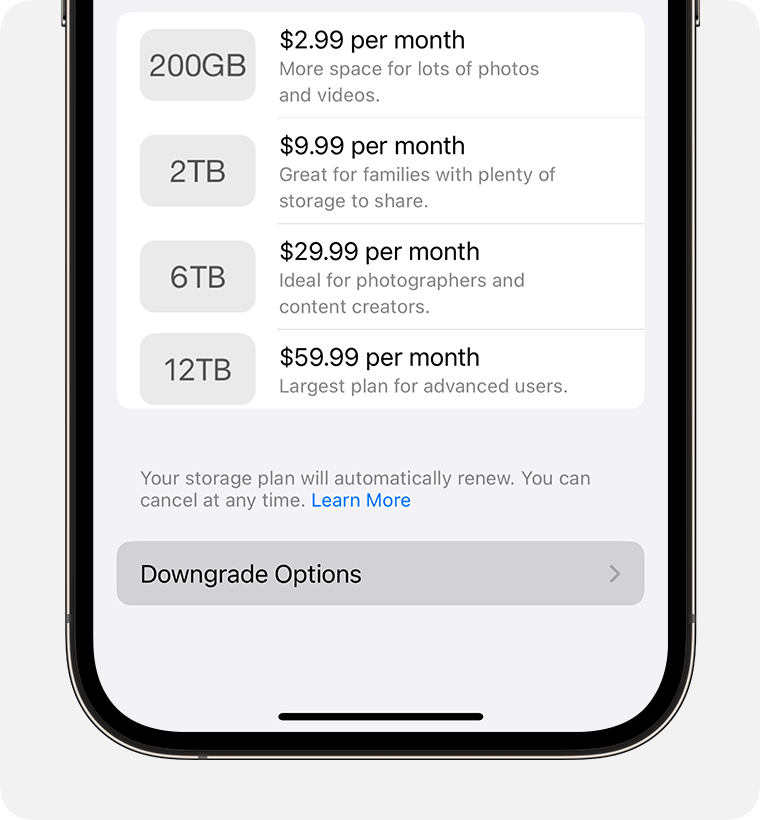
Sau khi hoàn tất, kiểm tra dấu tick xanh bên cạnh gói mới và thông báo gia hạn tự động. Thay đổi có hiệu lực sau kỳ thanh toán hiện tại.
Huỷ gói iCloud trên Mac
Với macOS Tahoe 26 (phiên bản mới nhất 2025), quy trình tương tự:
- Chọn menu Apple > Cài Đặt Hệ Thống (System Settings).
- Nhấp Apple ID > iCloud.
- Nhấp Quản Lý Gói (Manage Plan) dưới Tính Năng iCloud+.
- Để huỷ, nhấp Hủy Đăng Ký; để hạ cấp, nhấp Xem Tất Cả Gói, chọn gói mới và xác nhận.
Đối với macOS Sonoma đến Sequoia:
- Menu Apple > Cài Đặt Hệ Thống.
- Apple ID > iCloud > Quản Lý (Manage) > Thay Đổi Gói Lưu Trữ (Change Storage Plan).
- Nhấp Tùy Chọn Hạ Cấp, nhập mật khẩu, chọn gói mới và Xong.
Huỷ gói iCloud trên Windows PC
Nếu dùng PC Windows:
- Mở iCloud for Windows (tải từ Microsoft Store nếu chưa có).
- Nhấp Quản Lý (Manage).
- Nhấp Thay Đổi Gói Lưu Trữ (Change Storage Plan).
- Chọn Tùy Chọn Hạ Cấp, chọn gói 5GB để huỷ và xác nhận.
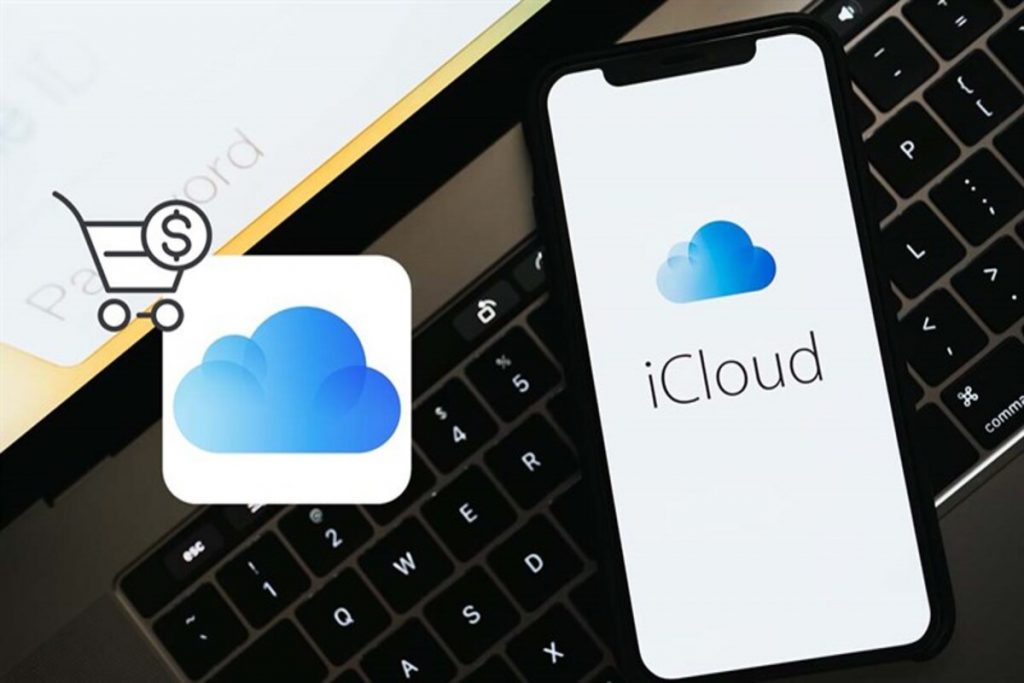
Huỷ gói iCloud mà không cần thiết bị Apple
Nếu mất iPhone hoặc không có thiết bị, bạn có thể huỷ trực tuyến:
- Truy cập https://reportaproblem.apple.com.
- Đăng nhập bằng Apple ID (email hoặc số điện thoại và mật khẩu).
- Chọn “Tôi muốn” (I’d like to) > Yêu Cầu Hoàn Tiền (Request a Refund).
- Chọn lý do (ví dụ: Không còn cần dịch vụ), nhấp Tiếp Theo (Next).
- Chọn khoản phí iCloud+ gần nhất (thường ở đầu danh sách), nhấp Gửi (Submit).
Apple sẽ xử lý trong 24-48 giờ và gửi email xác nhận. Lưu ý: Đây là cách để yêu cầu hoàn tiền hoặc huỷ, nhưng nếu chỉ huỷ mà không hoàn tiền, bạn có thể dùng Apple ID trên web để quản lý đăng ký.
Huỷ gói iCloud trên Apple Vision Pro
Với visionOS 2.4+:
- Mở Cài Đặt, chạm tên Apple ID.
- Chạm iCloud > Quản Lý Gói (Manage Plan).
- Để huỷ: Hủy Đăng Ký; hạ cấp: Xem Tất Cả Gói, chọn và Xong.
Những gì xảy ra sau khi huỷ gói iCloud?
Sau khi huỷ hoặc hạ cấp, thay đổi hiệu lực sau kỳ thanh toán hiện tại. Nếu dung lượng vượt quá gói mới (ví dụ 5GB), iCloud sẽ ngừng đồng bộ, cập nhật và sao lưu cho đến khi bạn giải phóng không gian hoặc nâng cấp lại.
Bạn mất quyền truy cập tính năng iCloud+ như Hide My Email, Private Relay và hỗ trợ HomeKit Secure Video. Nếu dùng Apple One, bạn có thể giữ iCloud+ từ bundle mà không cần gói riêng. Dữ liệu không bị xóa ngay, nhưng hãy sao lưu để an toàn.
Những lưu ý quan trọng khi huỷ gói iCloud
Để tránh rắc rối, hãy chú ý:
- Sao lưu dữ liệu bằng cách sử dụng iTunes/Finder trên máy tính hoặc dịch vụ khác để backup ảnh, video, tài liệu trước khi huỷ.
- Vào Cài Đặt > Apple ID > iCloud để xem sử dụng bao nhiêu, tránh vượt quá 5GB.
- Kiểm tra tất cả iPhone, iPad, Mac đang dùng iCloud và điều chỉnh đồng bộ.
- Tắt iCloud Photos, Drive nếu cần để giảm dung lượng.
- Nếu không huỷ được, kiểm tra kết nối, cập nhật iOS 26, đăng xuất/nhập lại Apple ID, hoặc xóa phương thức thanh toán trong Cài Đặt > Thanh Toán & Giao Hàng. Nếu vẫn lỗi, liên hệ hỗ trợ Apple.
- Nếu huỷ trong 14 ngày, có thể yêu cầu refund tùy khu vực.
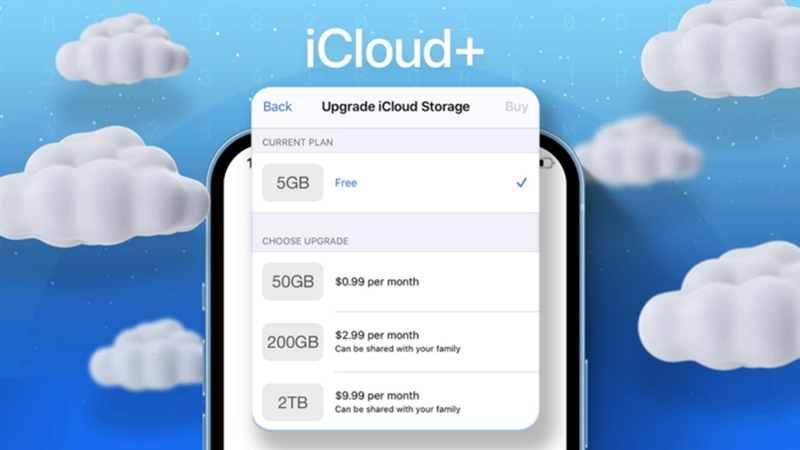
Giải đáp câu hỏi thường gặp về cách huỷ gói iCloud
Có mất dữ liệu khi huỷ gói iCloud không?
Không, dữ liệu vẫn giữ trên thiết bị và iCloud trong thời gian nhất định. Tuy nhiên, đồng bộ ngừng nếu vượt dung lượng – sao lưu trước để tránh mất mát.
Có thể khôi phục gói iCloud đã huỷ không?
Có, chỉ cần vào Cài Đặt > Apple ID > iCloud > Quản Lý Gói và chọn nâng cấp lại. Quá trình nhanh chóng như huỷ.
Nên chọn gói iCloud nào phù hợp?
Phụ thuộc nhu cầu: 5GB cho cơ bản; 50GB cho ảnh/video cá nhân; 200GB+ cho gia đình hoặc chuyên nghiệp. Với Family Sharing, 2TB trở lên lý tưởng để chia sẻ.
Tại sao huỷ gói iCloud không được?
Có thể do lỗi mạng, phiên bản iOS cũ, hoặc tài khoản bị khóa. Cập nhật iOS 26, kiểm tra thanh toán và thử lại; nếu không, liên hệ Apple Support.
Huỷ iCloud+ có ảnh hưởng đến Apple One không?
Không, nếu Apple One bao gồm iCloud+, bạn vẫn giữ được; chỉ huỷ gói riêng nếu trùng lặp.
Khi huỷ gói iCloud, nếu bạn gặp vấn đề với phương thức thanh toán hoặc cần kiểm tra giao dịch, VTCPay là giải pháp lý tưởng. Với VTCPay, bạn có thể quản lý thanh toán nhanh chóng, an toàn tuyệt đối nhờ công nghệ mã hóa tiên tiến, đảm bảo thông tin cá nhân được bảo mật. Chỉ vài thao tác đơn giản trên ứng dụng, bạn có thể kiểm tra, hủy liên kết thanh toán hoặc thực hiện các giao dịch khác một cách tiện lợi, giúp quá trình huỷ gói iCloud trở nên suôn sẻ hơn bao giờ hết. Hãy sử dụng VTCPay để trải nghiệm sự dễ dàng và yên tâm khi quản lý tài khoản Apple của bạn!
Tạm kết
Cách huỷ gói iCloud thực sự đơn giản như “trong 1 nốt nhạc” nếu làm theo hướng dẫn trên, giúp bạn tiết kiệm chi phí mà không mất tiền oan. Với iOS 26 và các cập nhật mới, Apple đã làm cho quy trình dễ dàng hơn bao giờ hết. Hãy nhớ sao lưu dữ liệu và kiểm tra kỹ trước khi hành động để tránh rủi ro. Hy vọng bài viết hữu ích – nếu cần hỗ trợ thêm, comment bên dưới nhé!
Xem thêm:
Hướng dẫn fix lỗi không chụp được màn hình máy tính
iPhone 17 màu gì đẹp nhất? Chi tiết bảng màu iPhone 17 series